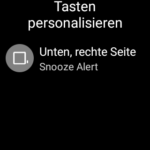Wie kann man mit der Oppo Watch seine Blutzuckerdaten/Loop Informationen von AAPS sehen?
Benötigt wird dazu der selbst erstellte „Wear“ Build von AAPS. Komplette Dokumentation dazu auf github.
https://github.com/openaps
Ich setze Grundkenntnisse und bereits die Anwendung von AAPS voraus und gehe nicht weiter auf die App Erstellung ein.
Diese Anleitung sollte theoretisch mit nahezu jeder Wear OS 2 Smartwatch funktionieren.
Zunächst die neue Oppo Watch mit Wear OS App einrichten und mit dem Smartphone verbinden.
Nachdem die erst Konfiguration abgeschlossen ist, widmen wir uns dem ADB Sideload.
Gehe in die Einstellungen deiner Oppo Watch, dort auf „System“ und dann auf „Info“.
Drücker mehrmals schnell auf die „Build-Nummer“, solange bis die „Entwickleroptionen“ freigeschaltet wurden.
„System“ die „Entwickleroptionen“ zu sehen.
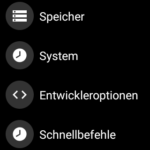
Gehe in die Entwickleroptionen und aktiviere „ADB-Debbuging“ und „Fehler über Wlan beheben“
Fehler über Wlan beheben ist ein Übersetzungsfehler in der Oppo Watch. Normalerweise sollte es „ADB Debbuging über Wlan zulassen“ heißen.
So sind die Grundvoraussetzungen für die Installation von alternativen Apps gegeben.
Als nächstes gehen wir in den Playstore der Oppo Watch und Installieren den „Wear installer“.
Dieser wird ebenfalls auf deinem Smartphone installiert.
https://play.google.com/store/apps/details?id=org.freepoc.wearinstaller&hl=de&gl=US
Nach der Installation von „Wear Installer“ muss auf der Oppo Watch unter dem Menüpunkt „Konnektivität“ Bluetooth deaktiviert werden.
Nun kann auf der Oppo Watch der „Wear Installer“ geöffnet werden.
Es sollte die Ip Adresse der Uhr erscheinen.
Weiter geht es auf dem Smartphone. Auch hier den „Wear Installer“ öffnen.
Es kommt der startbildschirm der App. Hier muss die IP eingetragen werden, welche auf der Oppo Watch steht.
Anschließen klicken wir auf „DONE“.
Nun kommt die Übersicht der installierten Apps auf dem Smartphone.
Um AAPS auf der Uhr zu installieren wird die „waer-full-release.apk“ benötigt.
Diese sollte zuvor im Download Ordner des Smartphones abgelegt worden sein.
Ein klick darauf un sie wird auf die Watch übertragen und auf kick installiert.
Nach der Installation muss auf dem Smartphone in der AAPS-App Konfiguration „Wear“ aktiviert und entsprechend der Bedürfnisse eingerichtet werden.
Auf der Oppo Watch kann man nun das Watchface von AAPS aktivieren. Es stehen mehrere verschiedene zur Auswahl.
Mein Favorit ist das AAPS-V2 Watchface.
Bis der erste Wert auf dem Watchface angezeigt wird, vergehen ein paar Minuten.
Es läuft aber sehr stabil und ist sehr komfortabel.
Über die AAPS App auf der Oppo Watch kann man nun Basisfunktionen nutzen und entsprechend Bolus-Rechner verwenden, Temporäre Ziele eingeben u.v.m…
Xdrip+ Alarme auf der Oppo Watch „Snoozen“
In der Basis Konfiguration nur mit AAPS kommen die Xdrip+ Sensor Alarme nur als Benachrichtigung auf der Oppo Watch an.
Das heißt im Umkehrschluss können die Alarme nicht über die Uhr „gesnoozed“ werden. Es muss das Smartphone aus der Tasche geholt werden.
Gerade wenn man viel Stress hat oder auf der Arbeit ist, kann man es nicht immer sofort.
Bei der Oppo Watch kann man die untere Hardware-taste personalisieren. Also legen wir Xdrip+ auf die Hardware-taste er Uhr.
Die Vorgehensweise ist ähnlich der AAPS Installation.
Wir öffnen auf der Uhr den „Wear Installer“, danach auf dem Smartphone.
Anstatt im Download Ordner die App zu suchen, wählen wir unter „installed apps“ xdrip+ aus.
Nach der Installation von Xdrip+ auf der Smartwatch sind im App-Menü der Uhr mehrere Xdrip+ Bluttropfen Symbole.
Diese haben verschieden Funktionen wie z.B. „Snoozen“, „Watchface Settings“, „Eingaben tätigen“…
Um die unterste Hardware-taste zu Personalisieren geht man nun in die Einstellungen der Uhr, auf „Personalisierung“ -> „Tasten personalisieren“.
Es erscheint „Unten, rechte Seite“. Mit einem touch darauf kann man eine App auf die Taste legen.
In diesem Fall legt man „Snooze Alert“ auf die Taste und schon hat man einen Hardware-Button zum „snoozen“.